第2章 计算机绘图简介PPT课件
计算机绘图课件2
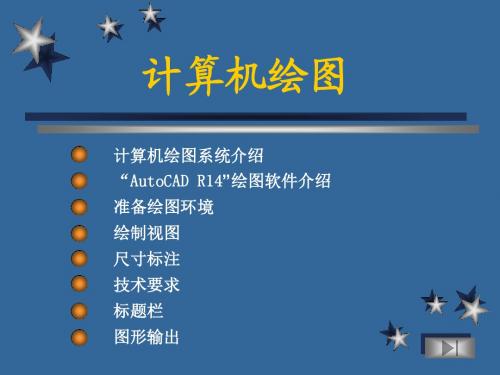
计算机绘图计算机绘图系统介绍“AutoCAD R14”绘图软件介绍准备绘图环境绘制视图尺寸标注技术要求标题栏图形输出绘制视图是利用系统提供的绘图命令和修改编辑命令实现的。
绘制机械工程图时,要了解工程图中存在的典型图线(例如:平行线、垂直线、断裂线、剖面线)、典型结构(例如:相切弧、倒角、铸造圆角)的实现方法,掌握实现不同视图间的投影对应和尺寸对应的方法及技巧。
在此以轴和壳体两个典型零件为例,学习零件图的绘制方法。
绘制视图准备知识应用示例轴的绘制泵体的绘制修改图形绘图命令修改编辑命令构造选择集轴的绘制轴的绘制1、准备工作2、直线的绘制(LINE命令)3、平行线的绘制4、修改实体属性5、倒角(斜角CHAMFER和圆角FILLET 命令)6、剪切(TRIM)命令7、画圆(CIRCLE命令)8、打断(BREAK命令)9、特征点编辑命令通过轴的绘制介绍相关的绘图、编辑命令轴的绘制1、准备工作2、直线的绘制(LINE命令)3、平行线的绘制4、修改实体属性5、倒角(斜角CHAMFER和圆角FILLET命令)6、剪切(TRIM)命令7、画圆(CIRCLE命令)8、打断(BREAK命令)9、特征点编辑命令准备工作主要有:1、设定图层2、确定目标捕捉方式1)点击此处设定新图层3)点击此处可改变图层的线型2)点击此处可改变图层的颜色设定图纸大小、图层轴的绘制1、准备工作2、直线的绘制(LINE命令)3、平行线的绘制4、修改实体属性5、倒角(斜角CHAMFER和圆角FILLET命令)6、剪切(TRIM)命令7、画圆(CIRCLE命令)8、打断(BREAK命令)9、特征点编辑命令准备工作主要有:1、设定图层2、确定目标捕捉方式2)移动它可改变捕捉时靶区的大小1)点击T ools下拉菜单中的Object SnapSetting 项即弹出目标捕捉对话框设定绘图过程中的永久目标捕捉方式设定完后,点击该键可在目标捕捉与否间切换轴的绘制——绘制直线轴的绘制1、准备工作2、绘制直线(LINE 命令)3、平行线的绘制4、修改实体属性5、倒角(斜角CHAMFER和圆角FILLET命令)6、剪切(TRIM)命令7、画圆(CIRCLE命令)8、打断(BREAK命令)9、特征点编辑命令用LINE命令画线2)终点,可拾取,也可给出坐标值(绝对坐标或相对)坐标画线前先进入相应的图层1)起点,可拾取,可给出坐标值(绝对坐标或相对)坐标用LINE命令画线轴的绘制1、准备工作2、绘制直线(LINE命令)3、平行线的绘制4、修改实体属性5、倒角(斜角CHAMFER和圆角FILLET命令)6、剪切(TRIM)命令7、画圆(CIRCLE命令)8、打断(BREAK命令)9、特征点编辑命令绘制平行线1)用等距线(OFFSET)命2)构造线(XLINE)命令1)给定平行线之间的距离2)点取源直线用OFFSET命令画平行线3)点取目标直线的方向,得到目标直线轴的绘制1、准备工作2、绘制直线(LINE命令)3、平行线的绘制4、修改实体属性5、倒角(斜角CHAMFER和圆角FILLET命令)6、剪切(TRIM)命令7、画圆(CIRCLE命令)8、打断(BREAK命令)9、特征点编辑命令绘制平行线1)用等距线(OFFSET)命2)构造线(XLINE)命令选择构造线的功能点取源直线点取目标直线的方向,得到目标直线点取目标直线的方向,得到目标直线给定平行线之间的距离用XLINE命令画平行线构造选择集用DDCHPROP 命令改变实体的属性点中该项进入图层对话框,选定所要变成的图层单击OK 按钮完成操作轴的绘制1、准备工作2、绘制直线(LINE 命令)3、平行线的绘制4、修改实体属性5、倒角(斜角CHAMFER 和圆角FILLET 命令)6、剪切(TRIM)命令7、画圆(CIRCLE 命令)8、打断(BREAK 命令)9、特征点编辑命令修改实体属性1)用DDCHPROP 命令改变实体属性2)通过图层对话框改变轴的绘制1、准备工作2、绘制直线(LINE命令)3、平行线的绘制4、修改实体属性5、倒角(斜角CHAMFER和圆角FILLET命令)6、剪切(TRIM)命令7、画圆(CIRCLE命令)8、打断(BREAK命令)9、特征点编辑命令修改实体属性1)用DDCHPROP命令改变实体属性2)通过图层对话框改变用DDCHPROP 命令改变实体的属性轴的绘制——修改实体属性(2)轴的绘制1、准备工作2、绘制直线(LINE命令)3、平行线的绘制4、修改实体属性5、倒角(斜角CHAMFER 和圆角FILLET命令)6、剪切(TRIM)命令7、画圆(CIRCLE命令)8、打断(BREAK命令)9、特征点编辑命令修改实体属性1)用DDCHPROP命令改变实体属性2)通过图层对话框改变(2)点取目标图层(1)先选定要修改属性的实体通过图层对话框改变实体属性(1)要先给定倒角的距离(2)点取要倒角两实体的保留部分后即可通过CHAMFER 命令倒斜角轴的绘制1、准备工作2、绘制直线(LINE 命令)3、平行线的绘制4、修改实体属性5、倒角(斜角CHAMFER 和圆角FILLET 命令)6、剪切(TRIM)命令7、画圆(CIRCLE 命令)8、打断(BREAK 命令)9、特征点编辑命令倒角1)用CHAMGER 命令倒斜角2)用FILLET 命令倒圆角通过CHAMFER 命令倒斜角轴的绘制1、准备工作2、绘制直线(LINE 命令)3、平行线的绘制4、修改实体属性5、倒角(斜角CHAMFER 和圆角FILLET 命令)6、剪切(TRIM)命令7、画圆(CIRCLE 命令)8、打断(BREAK 命令)9、特征点编辑命令倒角1)用CHAMGER 命令倒斜角2)用FILLET 命令倒圆角(2)键入T 选定不剪切功能通过FILLET命令倒圆角(3)点击要倒角两个实体(1)键入R 先给出圆角的半径轴的绘制——倒角(圆角FILLET)轴的绘制1、准备工作2、绘制直线(LINE 命令)3、平行线的绘制4、修改实体属性5、倒角(斜角CHAMFER 和圆角FILLET 命令)6、剪切(TRIM)命令7、画圆(CIRCLE 命令)8、打断(BREAK 命令)9、特征点编辑命令倒角1)用CHAMGER 命令倒斜角2)用FILLET 命令倒圆角轴的绘制——倒角轴的绘制1、准备工作2、绘制直线(LINE命令)3、平行线的绘制4、修改实体属性5、倒角(斜角CHAMFER和圆角FILLET命令)6、剪切(TRIM)命令7、画圆(CIRCLE命令)8、打断(BREAK命令)9、特征点编辑命令倒角1)用CHAMGER命令倒斜角2)用FILLET命令倒圆角通过FILLET 命令倒斜角用TRIM 命令剪切多余的边线(1)先选择剪切边界(2) 点取要剪切掉的线段轴的绘制1、准备工作2、绘制直线(LINE命令)3、平行线的绘制4、修改实体属性5、倒角(斜角CHAMFER和圆角FILLET命令)6、剪切(TRIM)命令7、画圆(CIRCLE命令)8、打断(BREAK命令)9、特征点编辑命令剪切(TRIM)命令轴的绘制1、准备工作2、绘制直线(LINE命令)3、平行线的绘制4、修改实体属性5、倒角(斜角CHAMFER和圆角FILLET命令)6、剪切(TRIM)命令7、画圆(CIRCLE命令)8、打断(BREAK命令)9、特征点编辑命令剪切(TRIM)命令用TRIM 命令剪切多余的边线轴的绘制——画圆(CIRCLE )命令轴的绘制1、准备工作2、绘制直线(LINE命令)3、平行线的绘制4、修改实体属性5、倒角(斜角CHAMFER和圆角FILLET命令)6、剪切(TRIM)命令7、画圆(CIRCLE命令)8、打断(BREAK命令)9、特征点编辑命令画圆(CIRCLE命令)用CIRCLE命令画圆2)给出圆的半径1)选定画圆的方式(给出圆心的位置)用BREAK 命令打断实体选取要打断的实体点取第二点以打断实体或者输入F 重新点取第一点轴的绘制1、准备工作2、绘制直线(LINE命令)3、平行线的绘制4、修改实体属性5、倒角(斜角CHAMFER和圆角FILLET命令)6、剪切(TRIM)命令7、画圆(CIRCLE命令)8、打断(BREAK命令)9、特征点编辑命令打断(BREAK)命令轴的绘制1、准备工作2、绘制直线(LINE命令)3、平行线的绘制4、修改实体属性5、倒角(斜角CHAMFER和圆角FILLET命令)6、剪切(TRIM)命令7、画圆(CIRCLE命令)8、打断(BREAK命令)9、特征点编辑命令打断(BREAK)命令用BREAK 命令打断实体轴的绘制1、准备工作2、绘制直线(LINE命令)3、平行线的绘制4、修改实体属性5、倒角(斜角CHAMFER和圆角FILLET命令)6、剪切(TRIM)命令7、画圆(CIRCLE命令)8、打断(BREAK命令)9、特征点编辑命令特征点编辑命令用特征点编辑实体点取要编辑的实体,其特征点用兰色框显示出点取特征点,使其变成红色热点轴的绘制1、准备工作2、绘制直线(LINE命令)3、平行线的绘制4、修改实体属性5、倒角(斜角CHAMFER和圆角FILLET命令)6、剪切(TRIM)命令7、画圆(CIRCLE命令)8、打断(BREAK命令)9、特征点编辑命令特征点编辑命令用特征点编辑实体特征点编辑方法可完成拉伸、移动、旋转、变比及镜向等功能轴的绘制1、准备工作2、绘制直线(LINE命令)3、平行线的绘制4、修改实体属性5、倒角(斜角CHAMFER和圆角FILLET命令)6、剪切(TRIM)命令7、画圆(CIRCLE命令)8、打断(BREAK命令)9、特征点编辑命令特征点编辑命令用特征点编辑实体泵体的绘制1、多边形(POLYGON)命令2、联接弧的画法(含EXTEND命令3、删除(ERASE)命令4、镜向(MIRROR)命令5、视图之间的对应画法6、椭圆(ELLIPSE)命令7、绘制重复结构(ARRAY、COPY)8、曲线(SPLINE)命令9、剖面线(HATCH)命令10、多义线(PLINE)命令11、矩形(RECTANGLE)命令泵体的绘制通过泵体的绘制介绍相关的绘图、编辑命令泵体的绘制1、多边形(POLYGON)命令2、联接弧的画法(含EXTEND 命令)3、删除(ERASE)命令4、镜向(MIRROR)命令5、视图之间的对应画法6、椭圆(ELLIPSE )命令7、绘制重复结构(ARRAY 、COPY)8、曲线(SPLINE)命令9、剖面线(HATCH)命令10、多义线(PLINE)命令11、矩形(RECTANGLE)命令多边形(POLYGON )命令泵体的绘制——绘制多边形I 代表外接圆方式,C 代表内切圆方式给定外接或内接圆的半径用POLYGON 命令绘制多边形给出多边形的中心给定多边形的边数泵体的绘制1、多边形(POLYGON)命令2、联接弧的画法(含EXTEND命令)3、删除(ERASE)命令4、镜向(MIRROR)命令5、视图之间的对应画法6、椭圆(ELLIPSE)命令7、绘制重复结构(ARRAY、COPY)8、曲线(SPLINE)命令9、剖面线(HATCH)命令10、多义线(PLINE)命令11、矩形(RECTANGLE)命令a)画切圆b)画切线c)剪切2)倒圆角后延伸用画切圆的方法绘制联接弧——画切圆联接弧的画法:1)画切圆后剪切用画切圆的方法绘制联接弧——画切圆键入T 选定切圆方式画圆,先点取与该圆相切的两个实体,之后给出切圆半径即可点取相切实体时,应尽量点击在切点附近点取相切实体时,应尽量点击在切点附近泵体的绘制1、多边形(POLYGON)命令2、联接弧的画法(含EXTEND 命令)3、删除(ERASE)命令4、镜向(MIRROR)命令5、视图之间的对应画法6、椭圆(ELLIPSE )命令7、绘制重复结构(ARRAY 、COPY)8、曲线(SPLINE)命令9、剖面线(HATCH)命令10、多义线(PLINE)命令11、矩形(RECTANGLE)命令a)画切圆b)画切线c)剪切2)倒圆角后延伸联接弧的画法:1)画切圆后剪切泵体的绘制1、多边形(POLYGON)命令2、联接弧的画法(含EXTEND 命令)3、删除(ERASE)命令4、镜向(MIRROR)命令5、视图之间的对应画法6、椭圆(ELLIPSE )命令7、绘制重复结构(ARRAY 、COPY)8、曲线(SPLINE)命令9、剖面线(HATCH)命令10、多义线(PLINE)命令11、矩形(RECTANGLE)命令a)画切圆b)画切线c)剪切2)倒圆角后延伸联接弧的画法:1)画切圆后剪切用画切圆的方法绘制联接弧——画切圆泵体的绘制1、多边形(POLYGON)命令2、联接弧的画法(含EXTEND 命令)3、删除(ERASE)命令4、镜向(MIRROR)命令5、视图之间的对应画法6、椭圆(ELLIPSE )命令7、绘制重复结构(ARRAY 、COPY)8、曲线(SPLINE)命令9、剖面线(HATCH)命令10、多义线(PLINE)命令11、矩形(RECTANGLE)命令a)画切圆b)画切线c)剪切2)倒圆角后延伸联接弧的画法:1)画切圆后剪切用画切圆的方法绘制联接弧——画切线在切点附近拾取点选择切点捕捉方式泵体的绘制1、多边形(POLYGON)命令2、联接弧的画法(含EXTEND 命令)3、删除(ERASE)命令4、镜向(MIRROR)命令5、视图之间的对应画法6、椭圆(ELLIPSE )命令7、绘制重复结构(ARRAY 、COPY)8、曲线(SPLINE)命令9、剖面线(HATCH)命令10、多义线(PLINE)命令11、矩形(RECTANGLE)命令a)画切圆b)画切线c)剪切2)倒圆角后延伸联接弧的画法:1)画切圆后剪切用画切圆的方法绘制联接弧——画切线用画切圆的方法绘制联接弧——剪切2)点取要剪去的弧段1)把圆和切线当剪切边界泵体的绘制1、多边形(POLYGON)命令2、联接弧的画法(含EXTEND 命令)3、删除(ERASE)命令4、镜向(MIRROR)命令5、视图之间的对应画法6、椭圆(ELLIPSE )命令7、绘制重复结构(ARRAY 、COPY)8、曲线(SPLINE)命令9、剖面线(HATCH)命令10、多义线(PLINE)命令11、矩形(RECTANGLE)命令a)画切圆b)画切线c)剪切2)倒圆角后延伸联接弧的画法:1)画切圆后剪切泵体的绘制1、多边形(POLYGON)命令2、联接弧的画法(含EXTEND命令)3、删除(ERASE)命令4、镜向(MIRROR)命令5、视图之间的对应画法6、椭圆(ELLIPSE)命令7、绘制重复结构(ARRAY、COPY)8、曲线(SPLINE)命令9、剖面线(HATCH)命令10、多义线(PLINE)命令11、矩形(RECTANGLE)命令a)画切圆b)画切线c)剪切2)倒圆角后延伸用画切圆的方法绘制联接弧——剪切联接弧的画法:1)画切圆后剪切泵体的绘制1、多边形(POLYGON)命令2、联接弧的画法(含EXTEND 命令)3、删除(ERASE)命令4、镜向(MIRROR)命令5、视图之间的对应画法6、椭圆(ELLIPSE )命令7、绘制重复结构(ARRAY 、COPY)8、曲线(SPLINE)命令9、剖面线(HATCH)命令10、多义线(PLINE)命令11、矩形(RECTANGLE)命令2)倒圆角后延伸a )倒圆角b )加辅助线、延长弧(用EXTEND 命令)、c )画切线、剪切联接弧的画法:1)画切圆后剪切用倒圆角后延伸的方法画联接弧——倒圆角用倒圆角后延伸的方法画联接弧——延长弧1)在一定位置画一条辅助线2)选定延伸边界3)点取要延长的实体,要点取靠近边界一端泵体的绘制1、多边形(POLYGON)命令2、联接弧的画法(含EXTEND 命令)3、删除(ERASE)命令4、镜向(MIRROR)命令5、视图之间的对应画法6、椭圆(ELLIPSE )命令7、绘制重复结构(ARRAY 、COPY)8、曲线(SPLINE)命令9、剖面线(HATCH)命令10、多义线(PLINE)命令11、矩形(RECTANGLE)命令2)倒圆角后延伸a )倒圆角b )加辅助线、延长弧(用EXTEND 命令)、c )画切线、剪切联接弧的画法:1)画切圆后剪切泵体的绘制1、多边形(POLYGON)命令2、联接弧的画法(含EXTEND命令)3、删除(ERASE)命令4、镜向(MIRROR)命令5、视图之间的对应画法6、椭圆(ELLIPSE)命令7、绘制重复结构(ARRAY、COPY)8、曲线(SPLINE)命令9、剖面线(HATCH)命令10、多义线(PLINE)命令11、矩形(RECTANGLE)命令2)倒圆角后延伸a)倒圆角b)加辅助线、延长弧(用EXTEND命令)、c)画切线、剪切用倒圆角后延伸的方法画联接弧——延长弧联接弧的画法:1)画切圆后剪切泵体的绘制1、多边形(POLYGON)命令2、联接弧的画法(含EXTEND 命令)3、删除(ERASE)命令4、镜向(MIRROR)命令5、视图之间的对应画法6、椭圆(ELLIPSE )命令7、绘制重复结构(ARRAY 、COPY)8、曲线(SPLINE)命令9、剖面线(HATCH)命令10 、多义线(PLINE)命令11、矩形(RECTANGLE)命令2)倒圆角后延伸a )倒圆角b )加辅助线、延长弧(用EXTEND 命令)、c )画切线、剪切联接弧的画法:1)画切圆后剪切用倒圆角后延伸的方法画联接弧——切线、剪切泵体的绘制1、多边形(POLYGON)命令2、联接弧的画法(含EXTEND命令)3、删除(ERASE)命令4、镜向(MIRROR)命令5、视图之间的对应画法6、椭圆(ELLIPSE)命令7、绘制重复结构(ARRAY、COPY)8、曲线(SPLINE)命令9、剖面线(HATCH)命令10、多义线(PLINE)命令11、矩形(RECTANGLE)命令删除(ERRASE)命令用删除ERRASE命令去除多余图形构造选择集泵体的绘制1、多边形(POLYGON)命令2、联接弧的画法(含EXTEND命令)3、删除(ERASE)命令4、镜向(MIRROR)命令5、视图之间的对应画法6、椭圆(ELLIPSE)命令7、绘制重复结构(ARRAY、COPY)8、曲线(SPLINE)命令9、剖面线(HATCH)命令10、多义线(PLINE)命令11、矩形(RECTANGLE)命令删除(ERRASE)命令用删除ERRASE 命令去除多余图形用镜向MIRROR 命令绘制对称图形1)构造选择集2)给定两点确定镜向线3)是否删除原实体泵体的绘制1、多边形(POLYGON)命令2、联接弧的画法(含EXTEND命令)3、删除(ERASE)命令4、镜向(MIRROR)命令5、视图之间的对应画法6、椭圆(ELLIPSE)命令7、绘制重复结构(ARRAY、COPY)8、曲线(SPLINE)命令9、剖面线(HATCH)命令10、多义线(PLINE)命令11、矩形(RECTANGLE)命令镜向(MIRROR)命令泵体的绘制1、多边形(POLYGON)命令2、联接弧的画法(含EXTEND命令)3、删除(ERASE)命令4、镜向(MIRROR)命令5、视图之间的对应画法6、椭圆(ELLIPSE)命令7、绘制重复结构(ARRAY、COPY)8、曲线(SPLINE)命令9、剖面线(HATCH)命令10、多义线(PLINE)命令11、矩形(RECTANGLE)命令镜向(MIRROR)命令用镜向MIRROR 命令绘制对称图形泵体的绘制1、多边形(POLYGON)命令2、联接弧的画法(含EXTEND命令)3、删除(ERASE)命令4、镜向(MIRROR)命令5、视图之间的对应画法6、椭圆(ELLIPSE)命令7、绘制重复结构(ARRAY、COPY)8、曲线(SPLINE)命令9、剖面线(HATCH)命令10、多义线(PLINE)命令11、矩形(RECTANGLE)命令视图之间的对应:1)用目标捕捉来实现2)用特征点编辑方法实现通过目标捕捉来实现视图间的对应通过捕捉交点、端点等特殊点以及正交功能来实现视图之间的三等定律泵体的绘制1、多边形(POLYGON)命令2、联接弧的画法(含EXTEND命令)3、删除(ERASE)命令4、镜向(MIRROR)命令5、视图之间的对应画法6、椭圆(ELLIPSE)命令7、绘制重复结构(ARRAY、COPY)8、曲线(SPLINE)命令9、剖面线(HATCH)命令10、多义线(PLINE)命令11、矩形(RECTANGLE)命令视图之间的对应:1)用目标捕捉来实现2)用特征点编辑方法实现通过目标捕捉来实现视图间的对应泵体的绘制1、多边形(POLYGON)命令2、联接弧的画法(含EXTEND命令)3、删除(ERASE)命令4、镜向(MIRROR)命令5、视图之间的对应画法6、椭圆(ELLIPSE)命令7、绘制重复结构(ARRAY、COPY)8、曲线(SPLINE)命令9、剖面线(HATCH)命令10、多义线(PLINE)命令11、矩形(RECTANGLE)命令视图之间的对应:1)用目标捕捉来实现2)用特征点编辑方法实现通过特征点编辑来实现视图间的对应选定相应直线,把要拉伸的端点点为热点,再在正交状态下将其拉伸即可泵体的绘制1、多边形(POLYGON)命令2、联接弧的画法(含EXTEND命令)3、删除(ERASE)命令4、镜向(MIRROR)命令5、视图之间的对应画法6、椭圆(ELLIPSE)命令7、绘制重复结构(ARRAY、COPY)8、曲线(SPLINE)命令9、剖面线(HATCH)命令10、多义线(PLINE)命令11、矩形(RECTANGLE)命令视图之间的对应:1)用目标捕捉来实现2)用特征点编辑方法实现通过特征点编辑来实现视图间的对应泵体的绘制1、多边形(POLYGON)命令2、联接弧的画法(含EXTEND 命令)3、删除(ERASE)命令4、镜向(MIRROR)命令5、视图之间的对应画法6、椭圆(ELLIPSE )命令7、绘制重复结构(ARRAY 、COPY)8、曲线(SPLINE)命令9、剖面线(HATCH)命令10、多义线(PLINE)命令11、矩形(RECTANGLE)命令椭圆(ELLIPSE )命令泵体的绘制——绘制椭圆用ELLIPSE命令画椭圆1)选定画椭圆的方法(此处选了圆心加轴长的方法)2)给出圆心3)给出长短轴的端点通过ARRAY 命令绘制周向重复结构选定需要阵列的物体选定周向阵列方式P 拾取阵列中心给出阵列范围泵体的绘制1、多边形(POLYGON)命令2、联接弧的画法(含EXTEND 命令)3、删除(ERASE)命令4、镜向(MIRROR)命令5、视图之间的对应画法6、椭圆(ELLIPSE )命令7、绘制重复结构(ARRAY 、COPY)8、曲线(SPLINE)命令9、剖面线(HATCH)命令10、多义线(PLINE)命令11、矩形(RECTANGLE)命令绘制重复结构:1)阵列(ARRAY )命令a )周向阵列b)矩形阵列2)复制(COPY )命令泵体的绘制1、多边形(POLYGON)命令2、联接弧的画法(含EXTEND命令)3、删除(ERASE)命令4、镜向(MIRROR)命令5、视图之间的对应画法6、椭圆(ELLIPSE)命令7、绘制重复结构(ARRAY、COPY)8、曲线(SPLINE)命令9、剖面线(HATCH)命令10、多义线(PLINE)命令11、矩形(RECTANGLE)命令绘制重复结构:1)阵列(ARRAY)命令a)周向阵列b)矩形阵列2)复制(COPY)命令通过ARRAY 命令绘制周向重复结构通过ARRAY 命令绘制矩形重复结构选定矩形定向阵列方式R 给出行数和列数给出行距和列距泵体的绘制1、多边形(POLYGON)命令2、联接弧的画法(含EXTEND 命令)3、删除(ERASE)命令4、镜向(MIRROR)命令5、视图之间的对应画法6、椭圆(ELLIPSE )命令7、绘制重复结构(ARRAY 、COPY)8、曲线(SPLINE)命令9、剖面线(HATCH)命令10、多义线(PLINE)命令11、矩形(RECTANGLE)命令绘制重复结构:1)阵列(ARRAY )命令a )周向阵列b)矩形阵列2)复制(COPY )命令泵体的绘制1、多边形(POLYGON)命令2、联接弧的画法(含EXTEND命令)3、删除(ERASE)命令4、镜向(MIRROR)命令5、视图之间的对应画法6、椭圆(ELLIPSE)命令7、绘制重复结构(ARRAY、COPY)8、曲线(SPLINE)命令9、剖面线(HATCH)命令10、多义线(PLINE)命令11、矩形(RECTANGLE)命令绘制重复结构:1)阵列(ARRAY)命令a)周向阵列b)矩形阵列2)复制(COPY)命令通过ARRAY 命令绘制矩形重复结构通过COPY 命令绘制重复结构键入M 选定多次复制,否则只复制一次先给出基准事点、再连续给出目标点以完成多次复制泵体的绘制1、多边形(POLYGON)命令2、联接弧的画法(含EXTEND 命令)3、删除(ERASE)命令4、镜向(MIRROR)命令5、视图之间的对应画法6、椭圆(ELLIPSE )命令7、绘制重复结构(ARRAY 、COPY)8、曲线(SPLINE)命令9、剖面线(HATCH)命令10、多义线(PLINE)命令11、矩形(RECTANGLE)命令绘制重复结构:1)阵列(ARRAY )命令a )周向阵列b)矩形阵列2)复制(COPY )命令。
02.计算机绘图基础

显示器的显示模式
文本模式
图形模式
对于文本显示方式,显示分辨率用水平和垂直 方向上所能显示的字符总数的乘积表示。
对于图形显示方式,则用水平和垂直方向上所 能显示的象素点总数的乘积表示。
显示分辨率不同,它所对应的象素点大小也不同。
构成图形的基本要素 几何要素 —— 刻画对象的轮廓、形状等
非几何要素: —— 刻画对象的颜色、材质等
5. 圆弧类函数 void circle( int x, int y, int radius ) void arc( int x, int y, int stangle, int endangle, int radius ) void ellipse( int x, int y, int stangle, int endangle, int xraduis, int yradius )
y=y+k; } }
注意: 上述分析的算法仅适用于|k|≤1的情形。在这种 情况下,x每增加1,y最多增加1。 当 |k| >1时,必须把x,y地位互换。
缺点: 有浮点数取整运算 效率低 仅适用于|k| ≤1的情形:x每增加1,y最多增加1
当 |k| >1时,必须把x,y互换。
DDA算法改进
计算机绘图系统的功能 如何用计算机来处理和绘制工程图纸。 输入功能 交互功能 计算功能 存储功能 输出功能
计算机辅助绘图基本方法 从用户使用计算机进行绘图的方法分 通过高级语言的绘图函数来编写绘图源程序 使用现成的绘图软件包
从计算机绘图实现的方法分 交互式绘图——操作灵活,适应性强 参数化绘图——效率较高、生成图形速度快
计算机绘图系统的组成 硬件 —— 计算机及其图形输入及输出等外围设备
计算机绘图第2章 绘图初步 第4讲PPT

指定右上角点 <420.0000,297.0000>:
三、坐 标 系 统
1、绝对坐标 x, y
2、相对坐标 @x , y
3、极坐标 @距离〈角度
实例:绘制一个如下图形:
四、 直线命令
命1令、: 输l 入命令 line 或者 l LIN2E、指执定行第菜一单点命:令:绘图/直线 指3定、下单一击点绘或图[工放具弃栏(U:)]: 100 指定下一点或 [放弃(U)]: 100 指定下一点或 [闭合(C)/放弃(U)]: 指定下一点或 [闭合(C)/放弃(U)]: u 指定下一点或 [闭合(C)/放弃(U)]: 100 指定下一点或 [闭合(C)/放弃(U)]:
计算机绘图第2章 绘图初步 第4 讲PPT
本PPT课件仅供大家学习使用 请学习完及时删除处理 谢谢!
教学过程设计:
一、新课引入
上一次课我们对CAD的用户界面有所了解,这一节课开 始,我们将通过实例来一起学习图纸大小的设置及坐标系的 使用。
二、设置图纸大小和单位
1、 图纸幅面 图纸幅面分为基本幅面和加长幅面。不管哪种幅面的图பைடு நூலகம்纸,其单位都是毫米。绘制技术图样时,一般优先采用 基本幅面。 在绘图时根据实际的需要也可以使用加长的幅面 。
五、 综合实例,利用坐标系绘制如下图形。
教学总结:
本次课着重讲了通过LINE命令来讲解三种坐标系的使用,通 过学习,来绘制简单的二维图形。
课外练习训练:
教学后记:
本次课的重点主要学习直线命令,及三种坐标系的综合 使用方法。在教学的过程中,学生容易混淆。
2、设置图纸大小和单位 长度 :类型 、精度 角度 :类型 、精度 拖放比例 基准角度的方向 输出样例
计算机地图制图的理论基础课件

0° ≤ β < 360°
判断点与多边形位置关系的铅垂线内点算法 判断点与多边形位置关系的铅垂线内点算法
(适用于带孔多边形 适用于带孔多边形) 适用于带孔多边形
基本思想:从待判别点引铅垂线, 基本思想:从待判别点引铅垂线,由该铅垂线 注意:是一条射线)与多边形交点个数的奇 (注意:是一条射线)与多边形交点个数的奇 偶性来判断点是否在多边形内 来判断点是否在多边形内。 偶性来判断点是否在多边形内。 若交点个数为奇数,点在多边形内; 若交点个数为奇数,点在多边形内; 若交点个数为偶数,则该点在多边形外。 若交点个数为偶数,则该点在究的重点问题是求线与面的相交。 线面关系研究的重点问题是求线与面的相交。 求线与面的相交 线段与多边形交线的算法 :
第一步,求多边形的最小投影矩形。 第一步,求多边形的最小投影矩形。 第二步, 第二步,判断线段是否有端点在该最小投影矩形 若不在,结论为“线段与多边形相离” 中。若不在,结论为“线段与多边形相离”,算 法结束;否则,执行第三步。 法结束;否则,执行第三步。 第三步,顺次判断线段与多边形各边是否有交点, 第三步,顺次判断线段与多边形各边是否有交点, 若有交点,则求出并保存交点坐标。 若有交点,则求出并保存交点坐标。 第四步,对交点坐标排序:计算各交点与线段一 第四步,对交点坐标排序:计算各交点与线段一 端点的距离 的距离, 端点的距离,然后按照距离由小到大对交点编号 排序。 排序。 第五步,按规律连接各个交点, 第五步,按规律连接各个交点,得到位于多边形内部的 连接各个交点 交线。 交线。
判断点线侧位关系的意义? 判断点线侧位关系的意义?
1.2 点、线关系的判别方法 点线关系判别的目的之一是确定点是否在线上。 点线关系判别的目的之一是确定点是否在线上。
计算机绘图PPT课件
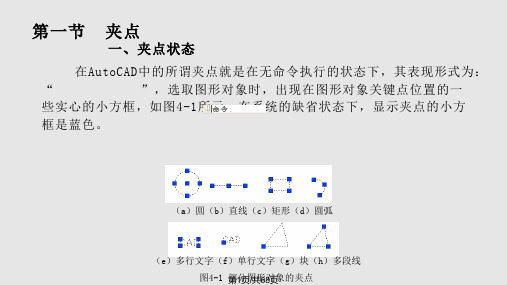
图层名 轮廓线
虚线 中心线 细实线
文字
颜色 白色 黄色 红色 绿色 青色
线型 Continuous
Dashed Center Continuous Continuous
线宽 0.3 0.25 0.25 0.25 0.25
6. 绘制A4幅面和不留装订边的图框。
7. 绘制标题栏,尺寸如图4-18所示。
图4-18 标题栏的尺寸
第18页/共68页
第三节 图形模板文件的创建与应用
二、图层的创建与管理
图层相当于绘图中使用的重叠透明图纸。图层是AutoCAD 中组织图 形的主要工具,使用图层将信息按功能编组以及控制图形对象的线型、颜 色等属性。具体表现为:
通过创建图层,可以将类型相似的对象指定给同一个图层使其相关 联。例如,可以将辅助线、中心线、虚线、文字、标注和标题栏置于不同 的图层上。然后可以控制:
第24页/共68页
第三节 图形模板文件的创建与应用
图层管理就是根据需要来控制图层的这几个状态和设置当前层,具 体操作可通过图4-16所示的“图层特性管理器”对话框或者单击“图层” 工具栏中的“图层应用过滤”列表框,如图4-17所示。
从图4-17中可以得到以下信息: 当前图形文件中有4个层,“0”层是系统固有的,用户创建了其它3 个图层。 “虚线”图层被锁定。 “中心线”图层被关闭。 图形的当前层是“轮廓线”图层。
图4-15 “图层”工具栏
第21页/共68页
第三节 图形模板文件的创建与应用
该对话框的说明如下: 单击按钮 :用于新建图层。一个图层包含以下几个属性:名称、 颜色、线型和线宽。给图层取一个合适的名称有利于管理图形,图形越复 杂,好的图层名称越重要。 单击按钮 :用于删除选定的图层。不能删除的图层有:“0”层、 当前图层、包含图形对象的图层。 单击按钮 :用于将选定的图层设置为当前图层。注意选取层的时 候,应单击层的名称所在的位置,否则会产生诸如关闭层或锁定层等意外 的效果。
机械制图第2章 计算机绘图幻灯片PPT

出版社 理工分社
机械制图第2章 计算机绘图
本PPT课件仅供大家学习使用 请学习完及时删除处理 谢谢!
机械制图
出版社 理工分社
2.2 AutoCAD 绘图设置
AutoCAD 2000具有直观的用户界面,包含有下拉 菜单,易于使用的对话框和定制工具栏等;具有 完整的二维绘图、编辑功能与强大的三维造型功 能;具有支持网络和 Internet、外部参照等。 AutoCAD 2000的推出,将迅速而深刻地影响着人 们从事设计与绘图的方式。
机械制图
出版社 理工分社
图2.13 PointStyle对话框
机械制图
出版社 理工分社
在绘图中,有时需要绘制一些无规那么的线条, 因此AutoCAD提供了Sketch命令。通过Sketch命令, 移动光标在屏幕上可徒手画出任意形状的线条。
可通过以下方法徒手画线。在Command:提示 符下,键入Sketch命令并回车,出现如下提示:
图2.3 文本窗口
出版社 理工分社
机械制图
出版社 理工分社
1.设置绘图界限〔Limits〕 〔1〕下拉菜单 Format/Drawing Limits。 〔2〕Command:LIMITS。 2.设置绘图单位 〔1〕下拉菜单 Format/Units; 〔2〕Command:_units
执行Units命令后,此时显示 Drawing Units对话框 见图2.4。
图2.9 绘图工具条
机械制图
出版社 理工分社
图2.10 绘制直线
机械制图
出版社 理工分社
图2.11 画圆的六种方法
机械制图
出版社 理工分社
图2.12 画圆弧的方法
机械制图
出版社 理工分社
大学计算机基础第2章PPT课件

常见的操作系统
总结词:特点
详细描述:Windows操作系统具有界面友好、易用性强的特点,广泛用于个人和企业用户;macOS操作系统具有高度的稳定 性和安全性,适用于创意工作者和高端用户;Linux操作系统具有开源、免费、高度可定制的特点,适用于服务器和开发人员 等。
操作系统的基本操作
总结词
启动与关闭
按规模
巨型计算机、大型计算机、小型计算机、微型计算机等。巨型计算机主要用于尖端科学研 究领域,大型计算机则用于大规模数据处理和事务处理,小型计算机主要用于部门或单位 的信息系统,微型计算机则广泛应用于个人和家庭。
按用途
通用计算机和专用计算机。通用计算机能够执行多种任务,而专用计算机则是针对特定任 务进行优化设计的,如工业控制计算机、智能终端等。
输出设备
输出设备用于将计算机处理的数据和信息呈现出来。 常见的输出设备包括显示器、打印机、投影仪等。
输出设备的分辨率、色彩和速度会影响计算机的显示效果和打印质量。
03
计算机软件系统
系统软件
操作系统
语言处理系统
是计算机中最基本、最重要、最核心的软 件,负责管理和控制计算机硬件与软件资 源,为用户提供友好的操作界面。
CPU的性能决定了计算机的运行速度 和处理能力。
CPU由数亿个晶体管组成,负责处理 数据和执行任务。
内存储器
内存储器是计算机中用于存储 临时数据的区域。
它分为随机存取存储器(RAM) 和只读存储器(ROM)。
RAM是用于存储运行中的程序 和数据,而ROM则用于存储固 件和启动程序。
外存储器
外存储器是用于永久存储数据的 设备,如硬盘驱动器、固态驱动
06
上机实践操作
安装操作系统
《计算机绘图简介》PPT课件

The basic procedure of computer aided drawing includes the use of various input devices for product data modeling, the use of computing facilities for managing and processing the product data, and the use of various display and printing devices for graphics output. 计算机辅助绘图的基本过程是:应用输入设备进行图形输入; 计算机主机进行图形处理;输出设备进行图形显示和绘图输出。
2) Use SAVE AS command 使用SAVEAS命令
Menu: File Save As
or command: SAVEAS
下拉菜单位置:文件(F)另存为(A)… 或:命令: SAVEAS
A dialog box will be pop-up, both path and file name can be selected.
Command 基本绘图命令
命令名
LINE CIRCLE ARC PLINE POINT POINT STYLE ELLIPSE POLYGON DONUT
功能
画直线命令 画整圆命令 画圆弧命令 画多义线命令 画点命令 设置点的大小和式样命令 画椭圆命令 画正多边形命令 画圆环命令
菜单位置
Draw Draw Draw Draw Draw Format Draw Draw Draw
功能 画连续直线 画参照线 画多义线 画正多边形 画矩形 画圆弧 画圆 修订云线 画自由曲线 画椭圆 画椭圆弧 插入块 创建块 画点 区域填充 创建面域 输入多行文字
- 1、下载文档前请自行甄别文档内容的完整性,平台不提供额外的编辑、内容补充、找答案等附加服务。
- 2、"仅部分预览"的文档,不可在线预览部分如存在完整性等问题,可反馈申请退款(可完整预览的文档不适用该条件!)。
- 3、如文档侵犯您的权益,请联系客服反馈,我们会尽快为您处理(人工客服工作时间:9:00-18:30)。
2.1 微型计算机绘图系统概述
计算机辅助设计技术是衡量一个国家科学技术和 工业现代化水平的重要标志,而计算机辅助绘图则是 CAD技术的基础。在计算机技术迅猛发展的当今,工 程技术人员熟练掌握计算机绘图技术已成为当务之急。
国内常用的计算机辅助绘图软件有美国Autodesk 公司推出的AutoCAD、华正电子图板及华中理工大学 的开目CAD。其中国产软件功能相对少些,但是使用 更简单,符合国情。而在众多的计算机辅助绘图软件 中,AutoCAD软件是最广为流行的。AutoCAD是通用 计算机辅助绘图和设计软件包,具有易于掌握、使用 方便、体系结构开放等特点。
2.3 AutoCAD2000的绘图命令
AutoCAD2000提供了丰富的绘图命令,且具有强大 的图形编辑功能。对于任何一幅图形,无论它如何复 杂,都是由点、直线、圆、圆弧、椭圆、椭圆弧、多 段线、样条和多边形等图形元素组成,了解这些基本 图形元素的画法是整个绘图的基础。
图形编辑是指对已有的图形对象进行移动、旋转、 缩放、复制、删除、参数修改及其它编辑操作。它可 以帮助用户合理地构造与组织图形,保证作图准确度, 减少重复的绘图操作,从而提高设计绘图效率。在用 图形元素绘制一张真正的工程图纸过程中,必须设置 图形计环境,并配合计算机绘图的辅助工具和图形编 辑命令完成设计。本节主要介绍AutoCAD2000的基本 绘图命令。
标准工具栏、对象属性工具栏、绘图工具栏和修 改工具栏是用户常用的工具栏。缺省状态下,标准工 具栏位于下拉主菜单栏的下方,对象属性工具栏位于 标准工具栏的下面,绘图工具栏和修改工具栏位于主 窗口的左边。
标准工具栏中的某些工具右下角,有一个黑色小 三角符号,用户单击这些工具,并按住鼠标左键不放, 系统将打开一系列的子工具(见图2―6),我们称之为随 位工具栏。
6.状态栏
状态栏位于屏幕的底部,显示光标所处当前位置 的坐标值以及当前图形所处的状态,并控制各种模式 的转换(见图2―9)。将鼠标箭头移动到状态栏上,单击 鼠标左键对状态值可进行有效/无效设置,灰色显示表 示无效,反之表示有效。单击鼠标右键将弹出相应条 目的命令和对话框。
图2―6 随位工具栏
图2―7 Model和Layout选项卡 图2―8 AutoCAD2000命 图2―9 AutoCAD2000状态栏
在AutoCAD2000中,绘图命令大多可以通过下列 三种方式来调用:
·通 过 选 择 “ 绘 图 ” 工 具 栏 中 的 相 应 按 钮 ( 见 图 2―10);
·通过选取“Draw(绘图)”下拉菜单中相应的菜单项; ·通过在命令行中输入相应的命令执行。
1. 绘制点命令 AutoCAD2000提供三种命令绘制点对象:Point命令、 Divide命令和Measure命令,点的大小和样式可以通过 Ddptype命令改变。 1) Point命令 命令激活方式: ·选择绘图工具栏中的按钮 ·选择Draw/Point菜单 ·命令行输入Point
图2―3 工具栏对话框
utoCAD2000 提 供 24 个 工 具 栏 。 用 户 选 择 View/Toolbars菜单;或者在命令窗口中键入toolbar命令, 并按Enter键或空格键,系统将打开(图2―3)所示对话框, 此时可打开或关闭任何一个工具栏。另外,也可用光标 点击工具栏右上角的“×”按钮,关闭工具栏。
4.图形窗口
图形窗口是显示、绘制和编辑图形的区域。用户 可通过图形窗口底部的Model(模型)和Layout(布局)选项 卡(见图2―7),在模型空间和图纸空间之间进行切换。 用户应在模型空间进行设计,在图纸空间创建布局输 出图形。
5.命令窗口
命令窗口是用户输入命令和显示命令提示及信息 的地方,包括供用户输入命令的单行命令区和显示命 令记录的区域两部分(见图2―8)。用户可以移动命令窗 口和改变命令窗口的大小。
。
图2―2 AutoCAD2000下拉菜单栏
3. 工具栏
工具栏由许多图标按钮表示的工具组成,是一种 代替命令或下拉菜单的简便工具,点击这些图标按钮 可激活相应的AutoCAD2000命令,如果把光标放在某 个按钮上停留一会儿,在按钮右下方会显示该工具的 名称。同时,AutoCAD2000在状态栏中显示该命令功 能的简要描.标题栏 标题栏位于应用程序窗口的上部,显示当前应用 程序的名称及当前装入的文件名。程序窗口处于非最 大化或最小化时,将光标放在标题栏上,按下鼠标左 键拖动,可改变程序窗口的位置。
图2―1 AutoCAD2000用户界面
2.下拉菜单栏
AutoCAD2000包括十一个下拉主菜单项,这些菜 单包含了AutoCAD2000的基本功能和命令(见图2―2)。 用户可使用鼠标(或屏幕指针)来选择菜单项,或者使用
第2章 计算机绘图简介
2.1 微型计算机绘图系统概述 2.2 AutoCAD2000用户界面 2.3 AutoCAD2000的绘图命令 2.4 AutoCAD2000的编辑命令
第一部分
整体概述
THE FIRST PART OF THE OVERALL OVERVIEW, PLEASE SUMMARIZE THE CONTENT
当工具栏靠在AutoCAD2000图形窗口的任何一边上, 工具栏会自动调整其形状(竖放或横放),此时工具栏处 于停靠状态(见图2―4)。当工具栏位于屏幕的非边界处, 即中间区域时,用户可任意调整其位置,改变其大小和 形状,此时工具栏处于浮动状态(见图2-5)。
图2―4 停靠状态工具栏
图2―5 浮动状态工具栏
图2―10 “绘图”工具栏
命令激活后,命令行提示: Currentpointmodes:PDMODE=0PDSIZE=0.0000( 当 前点模式)Specifyapoint(指定点): 可连续绘制任意多个点,直到用户终止命令。 2)Divide命令 在选定的单个对象上均匀地绘制点。 3)Measure命令 在选定的单个对象上按指定间隔绘制点。
